Jak dodać obrazek do stopki
Utworzono:
2016-06-15
Ostatnia aktualizacja: 2023-02-09
Ostatnia aktualizacja: 2023-02-09
Liczba odwiedzin posta: 9927
Dodawanie obrazka do stopki
Aby dodać obrazek do stopki w Sugesterze, należy wkonać następujące kroki:
1. Wgrać obrazek do modułu przechowywania plików. Można to zrobić klikając menu Skróty na górnej belce i wybierając z niego pozycję Pliki.
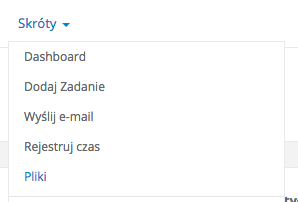
2. Kliknąć przycisk Dodaj pliki do folderu i wybrać z dysku obraz, który chcemy użyć w stopce. Po wgraniu obrazka należy skopiować jego nazwę z paska URL. Adres obrazka będzie wyglądał podobnie do tego:
https://files1.intum.net/s/NAZWAKONTA//app/files-id-30310/NAZWAOBRAZKA.png3. Następnie należy przejść do edycji stopki. W tym celu trzeba wejść w Ustawienia -> Konfiguracja poczty e-mail -> Skrzynki e-mail, a następnie wybrać skrzynkę, której stopkę chcemy zdefiniować. W polu "Stopka" należy wkleić następujący kod:
<img src="https://files1.intum.net/s/NAZWAKONTA//app/files-id-30310/NAZWAOBRAZKA.png">4. Po zakończeniu pracy nad stopką należy kliknąć przycisk Zapisz na dole ekranu.
Uwaga!
Jeśli nie masz włączonych na górnej belce Skrótów, możesz je włączyć wchodząc w Ustawienia > Ustawienia konta > sekcja Konfiguracja menu.
Możesz także wejść w Pliki wybierając Ustawienia > Ustawienia konta > Dodatki > Pliki.
Jeśli nie masz włączonych na górnej belce Skrótów, możesz je włączyć wchodząc w Ustawienia > Ustawienia konta > sekcja Konfiguracja menu.
Możesz także wejść w Pliki wybierając Ustawienia > Ustawienia konta > Dodatki > Pliki.
Podlinkowanie obrazka w stopce
W stopce można też podlinkować obrazek tak, by odbiorca maila po kliknięciu w ten obrazek był przenoszony do konkretnej strony. Może to być wykorzystane np. dla odnośników do profili społecznościowych.
Aby podlinkować w stopce ikonkę np facebooka, należy najpierw dodać ikonkę do Plików w Sugesterze (pkt 2 powyżej) i skopiować jej URL.
Następnie w polu "Stopka" wklejamy link podobny do tego poniżej
<a href="https://www.facebook.com/sugesterPL" target="_blank"><img src="https://files1.intum.net/s/NAZWAKONTA/files/facebook-app-logo.png"width="30" height="30"></a>gdzie:
target="_blank" - powoduje otwarcie w nowej karcie
w href="dajemy link do strony" - jak w przykładzie href="
https://www.facebook.com/sugesterPL"src="dajemy link do obrazka" - jak w przykładzie
src="https://files1.intum.net/s/NAZWAKONTA/files/facebook-app-logo.pngwidth i height - dajemy wys i szer obrazka
Zarządzaj całą swoją firmą w jednej aplikacji. Wypróbuj Sugester przez 30 dni za darmo!
Rozpocznij darmowy okres testowyPowrót

Komentarze
Dodaj komentarz